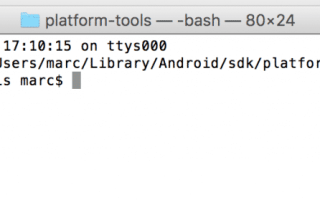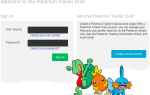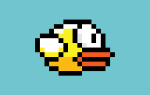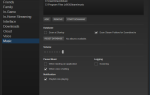В некоторых случаях рутирование устройства Android может быть сложной (и раздражающей) задачей, особенно если вы не являетесь экспертом в области рутинга или не знаете, что нужно делать, а что нет. Однако преимущества корневого доступа по-прежнему убеждают многих пользователей Android пройти процесс разблокировки загрузчика и рутирования телефона.
Перед началом самого процесса в вашей системе должны быть установлены ADB (Android Debugging Bridge) и Fastboot. ADB — это инструмент, основанный на командной строке, который позволяет установить соединение между вашим компьютером и устройством Android. Fastboot на самом деле не инструмент, а протокол, который позволяет модифицировать образ системы через USB-соединение.
Большинство руководств по рутингу не содержат подробных сведений об установке ADB и Fastboot. По этой причине многие начинающие укореняться сразу чувствуют себя потерянными и склонны сдаваться. Если вы не знаете, как настроить ADB и Fastboot для рутинга вашего устройства, то вы попали по адресу. Это руководство покажет вам, как установить эти инструменты на Mac OS X и Windows.
Загрузите ADB и Fastboot на свой компьютер с Android Studio
Есть несколько способов настроить ADB и Fastboot. Для начинающих проще всего установить Android Studio, которая включает в себя все важные инструменты SDK.
Установка Android Studio в Windows
- Скачать Android Studio можно здесь.
- Запустите загруженный файл .exe и следуйте указаниям мастера установки.
- После успешной установки проверьте, можете ли вы найти папку с именем «tools-tools» в папке \ Users \\ sdk. В этой папке вы найдете два файла с именами «adb» и «fastboot».
- Это оно! Пропустите часть установки Mac ниже и посмотрите, как вы можете использовать ADB и Fastboot в окне командной строки.
Установка Android Studio на Mac OS X
- Скачать Android Studio можно здесь.
- Запустите загруженный файл .dmg.
- Добавьте Android Studio в свои приложения (перетащите падение).
- Откройте Android Studio и пройдите процесс установки.
- После этого вы можете найти ADB и Fastboot в этом каталоге: / Users // Library / Android / SDK /. Если вы не видите свою папку библиотеки, не забудьте включить ее видимость в настройках просмотра (щелкните правой кнопкой мыши в окне поиска).
Как использовать ADB и Fastboot в инструменте командной строки
Теперь, когда у вас установлены необходимые инструменты SDK, вам нужно знать, как их использовать для подключения к вашему устройству Android. Все, что вам нужно сделать, это запустить инструмент командной строки, такой как Terminal в OS X или командной строке Windows, и перейти в каталог, где расположены ADB и Fastboot.
На винде, Вы можете просто открыть папку platform-tools (расположенную внутри папки sdk) и щелкнуть правой кнопкой мыши, удерживая нажатой клавишу Shift (Shift + правый щелчок). Затем выберите «Открыть окно команд здесь», чтобы открыть окно командной строки с выбранным каталогом platform-tools.
В Mac OS X, запустить окно терминала. Теперь вам нужно изменить каталог на папку platform-tools внутри папки sdk. Для этого введите «cd», затем пробел, а затем перетащите папку «platform-tools» в окно терминала. Это введет точный путь к папке. Теперь выполните команду, нажав Enter. Это должно выглядеть как на скриншоте ниже
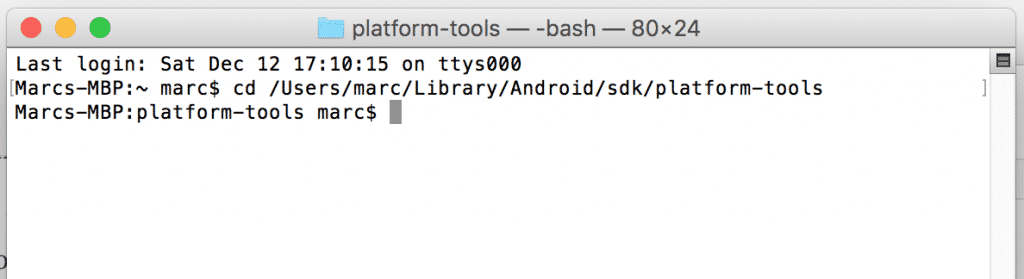
С этой настройкой вы сможете получить доступ к своему устройству Android с помощью ADB. Чтобы проверить, работает ли сам ADB, попробуйте следующую команду:
версия adb (WIN) ./ adb version (MAC - всегда использовать ./ в начале каждой команды ADB или Fastboot)
Если вы видите что-то вроде «Android Debug Bridge version 1.0.32», значит, ADB успешно установлен.
Чтобы проверить, есть ли у вас рабочее соединение с вашим устройством Android, выполните следующую строку после включения отладки USB в настройках разработчика на вашем устройстве:
устройства adb (WIN) ./adb devices (MAC)
Это должно отобразить серийный номер вашего устройства вместе со словом «устройство».
Теперь вы готовы начать рутирование вашего устройства! Я надеюсь, что это руководство было легким для понимания и помогло вам настроить ADB и Fastboot. Если у вас есть какие-либо вопросы или проблемы, сообщите нам об этом в комментариях!